Pada tutorial kali ini saya akan membahas mengenai efek teks ES didalam Api seolah-olah terbakar, setelah sebelumnya Efek Teks Api yang hampir sama namun pada tutorial kali ini ada penambahan efek pada Teks Es, baik langsung aja tutorialnya: [2] Apply Layer > Layer Styles > Blending Options dengan seting di bawah ini: Gradient Overlay (color-> #c8dbea) Satin (color-> #a6d5f5) Bevel and Emboss (color-> #76c0de) Contour Kemudian Apply Layer>Mergedown/Ctrl E, pada posisi layer ICE On Fire yang baru diatas dan akan berubah menjadi layer 1. Pastikan colorize di centang. Anda akan mendapatkan hasil seperti berikut [9] Kemudian Atur Posisi Layer Agar, tulisan Es tadi berada di posisi teratas, dengan mendrag Layer “Ice on Fire” ke posisi atas. [10] Kemudian gabungkan semua layer dengan menekan Ctrl+Shift+E, dan hasilnya seperti berikut
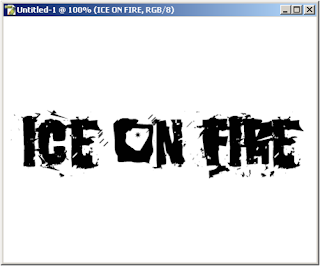
Stroke (color-> #6fbdf3)

Color Overlay (color-> #9ad6df)

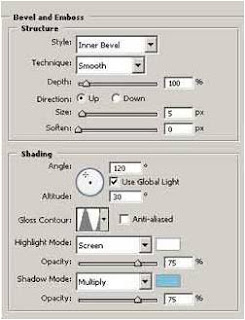

Texture
[3] Apply Filter > Stylize > Wind dengan seting sebagai berikut: Method-> Wind,Direction -> From the Right.
[4] buat layer baru kemudian isikan background Hitam pada pallet warna tekan Ctrl+delete untuk memasukan warna, kemudian buat layer baru dan tuliskan teks yang sama “Ice on Fire”, background tulisan Putih. Sehingga posisi layer nampak seperti berikut
tekan Ctrl+delete untuk memasukan warna, kemudian buat layer baru dan tuliskan teks yang sama “Ice on Fire”, background tulisan Putih. Sehingga posisi layer nampak seperti berikut 

[6] Apply Hue/Saturation dengan menekan Ctrl+U dari Keyboard anda, kemudian isikan setting sebagai berikut

[8] pada posisi “layer 1 copy” ubah blending mode menjadi Cikir Dodge, tekan Ctrl+E untuk menggabungkan layer 1 dan layer 1 copy.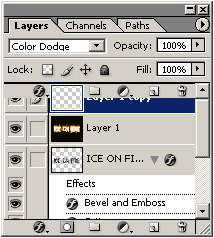



Efek Teks ES Terbakar by dens
Labels: Text Efek
Digital Dominion (menghilangkan background photo OTOMATIS)
Disini saya akan memberikan Pengetahuan bagi anda yang belum pernah mencoba atau belum tau, tetang PlugIns yang saya terangkan saat ini, yaitu DIGITAL DOMINION.
PLUGins ini sangat UNIK, BAGUS dan BERGUNA sekali, dengan plugins ini anda tidak perlu Repot2 memotong Background hanya sekali klik background photo anda menjadi hilang (transparan), kelebihan lain dengan bantuan plugins ini hasil potongan sangat rapih, bandingkan jika anda memotong sendiri tentunya sangat rumit dan mungkin tidak akan rapih.
OK langsung aja Kita bahas:
saya misalkan anda sudah menginstal plugins ini ke photoshop ANda.
[1] Buka Photoshop
[2] Buka Photo yang akan dihilangkan backgroundnya, nb: photo harus mempunyai background (HIJAU/BIRU/MERAH)

[3] Pilih Layer>New>Layer From Background > OK
[4] kemudian pilih Filter>Dominion>Cinnemate
[5] pada Screen Collour pilih sesuai background photo anda, pada output pilih : Foreground & Transparancy,
Jika pada preview warna kulit anda merah geser protection ke kanan, setelah itu OK
[6] dan hasilnya Background photo anda otomatis hilang
[7] tambah kan background baru, dan hasilnya sprti Berikut :
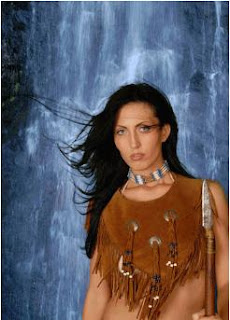
sementara plugins tidak dapat dishare karna satu dan lain hal, harap maklum
Mempercepat Kinerja Photoshop (Photoshop Speed UP)
Anda tentu Kesal apabila anda sedang bekerja dengan photoshop tapi kinerjanya Lemot, saya pun demikian tapi jika Spek Komputernya tinggi sih Gak Masalah bagai mana yang sPek nya pas2an seperti aku P3 700 VGA32, Photoshop CS wah ga kebayang... tapi jangan khawatir dulu aku kasih nih solusinya....
begini download dulu Software yang diperlukannya disini, trus tanpa diinstal klik dua kali, jika terdetek photoshopMu nanti muncul tampilan seperti berikut;
jika tidak terdetek otomatis arahkan pada direktori instalasi Photoshop, Ok lanjut kalo sudah muncul seperti diatas tinggal Klik OPTIMIZE, fungsi dari software tadi adalah menonaktifkan sementara Plugins2 yang mungkin kurang/ tidak terlalu penting jadi jika sewaktu2 anda membutuhkan plugin tersebut anda tinggal kembalikan pada posisi semua dengan menekan RESTORE atau jika anda ingin memilah-milih sebelum di Optimize juga lebih bagus (untuk tidak memilih anda tinggal klik kanan pada Plugins di List tersebut kemudian remove)
ok sekian Informasinya, terima kasih.............................
Labels: Freeware
bikin Photo Fun




Mau buat photo-photo kayak diatas... gampang....
hanya dalam beberapa detik langsung jadi
OK caranya Gini
1. Buka www.Photofunia.com
2. Pilih efek fotonya
3. Browse photo anda
4. Jadi deh...
Labels: Make Over
Link Teman
Photoshopku.net | SexySmartCelebs | Obelix-arasbi | Orekalkus | Mr.Zoo | FreeDownload | Bonchess | TipsInternetBisnes | UmbrellaCorporate | NPL-Vedca | Candra | MysteryeWorld | Lyla-Home | Dewi-Biru | Badot-Inside | TipsBlogging | HowToTutorial | Hera-Ku | Apurie | Cemolex | Easy2Learn | Baby-Photografer | TheChamprinks | BloggerTrick | Kemayuku | Chamber-Anime | Gadget-Information | Lawak-Jenaka | ZaemonBlog | Tohircicomre | Adhy-Blog | Ghani-Musik | Ferdy-Impact | PhotoshopBorneo | Awan-Smith | Chat-Cheat | Ngemprut | Saint-Blog | Byz81 | Bunda-Daffa | Nindita | AdrianaZone | Pirates-Jogja | Devarizt | Dunia-Bisnis | Ismail-Urzais | Griya-Unik | InfoGaptek | Josstronik







